შეინახეთ პაროლი საიმედო და ძლიერი ხელსაწყოთი
- თქვენი ონლაინ უსაფრთხოება გადამწყვეტია, ასე რომ თქვენ უნდა გამოიყენოთ უსაფრთხო და საიმედო პაროლის მენეჯერი.
- Dashlane არის ერთ-ერთი ყველაზე პოპულარული პაროლის მენეჯერი ბაზარზე და ამ სტატიაში ჩვენ გაჩვენებთ, თუ როგორ გამოიყენოთ იგი თქვენს ბრაუზერში.
- თუ თქვენ ეძებთ ფასიან ინსტრუმენტს მრავალი ფუნქციით, ის ღირს ყოველი დოლარი.
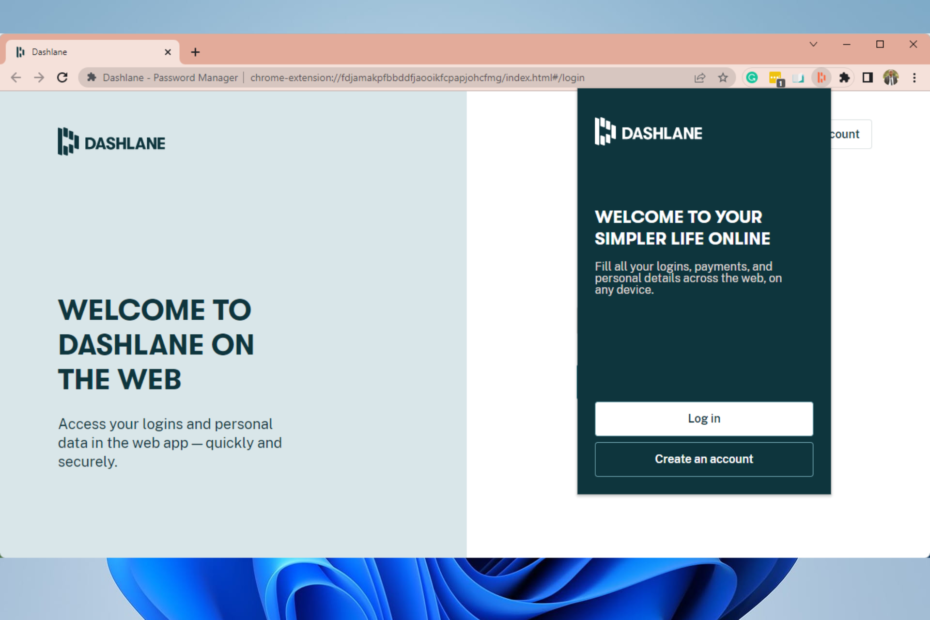
- მარტივი მიგრაცია: გამოიყენეთ ოპერის ასისტენტი გასასვლელი მონაცემების გადასატანად, როგორიცაა სანიშნეები, პაროლები და ა.შ.
- რესურსების გამოყენების ოპტიმიზაცია: თქვენი RAM მეხსიერება გამოიყენება უფრო ეფექტურად, ვიდრე სხვა ბრაუზერებში
- გაძლიერებული კონფიდენციალურობა: უფასო და შეუზღუდავი VPN ინტეგრირებული
- რეკლამის გარეშე: ჩაშენებული რეკლამის ბლოკერი აჩქარებს გვერდების ჩატვირთვას და იცავს მონაცემთა მოპოვებისგან
- მეგობრული თამაშებისთვის: Opera GX არის პირველი და საუკეთესო ბრაუზერი თამაშებისთვის
- ჩამოტვირთეთ Opera
როგორც ინტერნეტი გაიზარდა, ასევე გაიზარდა სერვისების რაოდენობა, რომლებიც უნდა გამოვიყენოთ და დარეგისტრირდეთ. პრობლემა ის არის, რომ ჩვენ მუდმივად გვჭირდება ახალი პაროლების შექმნა და დაცვა. კონკრეტულ ეტაპზე ეს ადამიანურად შეუძლებელი ხდება და ერთადერთი ვარიანტია პაროლის მენეჯერის გამოყენება.
პაროლის მენეჯერის გამოყენება შესანიშნავი გზაა თქვენი ყველა ონლაინ ანგარიშის დასაცავად და პაროლის ერთ-ერთი ყველაზე პოპულარული მენეჯერი არის Dashlane.
თქვენს ბრაუზერში Dashlane-ის გამოყენება წარმოუდგენლად მარტივია და დღევანდელ სტატიაში ჩვენ გაჩვენებთ, თუ როგორ უნდა გააკეთოთ ეს სწორად Dashlane გაფართოებების გამოყენებით.
სურვილისამებრ, შეგიძლიათ სცადოთ გამოიყენოთ ნებისმიერი სხვა უსაფრთხო პაროლის მენეჯერი Windows 10 და 11-ისთვის.
რა ბრაუზერებს უჭერს მხარს Dashlane?
Dashlane მუშაობს Edge, Chrome, Firefox, ოპერა, და Safari ბრაუზერები და ხელმისაწვდომია Windows, iOS, Mac და Android ოპერაციულ სისტემებზე.
ვებ აპლიკაცია ხელმისაწვდომია უმეტეს ბრაუზერებში, როგორც მსუბუქი დანამატი. თქვენ შეგიძლიათ შეინახოთ და ავტომატურად შეავსოთ ფორმები და შესვლა, სანამ ინტერნეტს იკვლევთ Dashlane დანამატის გამოყენებით.
გარდა ამისა, შეგიძლიათ ეწვიოთ ონლაინ აპს დამატებითი ინფორმაციის მისაღებად, მათ შორის პაროლის ჯანმრთელობის შესახებ, და დააკოპიროთ, ნახოთ და შექმნათ პაროლები.
როგორ გამოვიყენო Dashlane ჩემს ბრაუზერში?
1. Dashlane გაფართოება ოპერასთვის
- Ესტუმრეთ დაშლეინის გვერდი Opera Web Store-ზე.
- ახლა დააწკაპუნეთ ოპერაში დამატება ღილაკი.
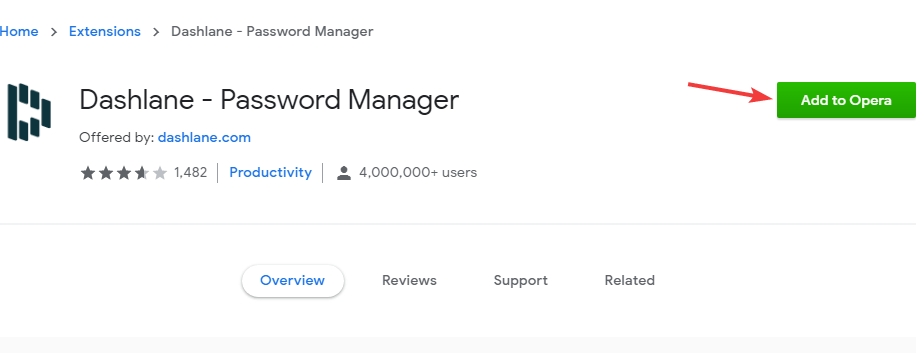
- დააწკაპუნეთ გაფართოების დამატება.
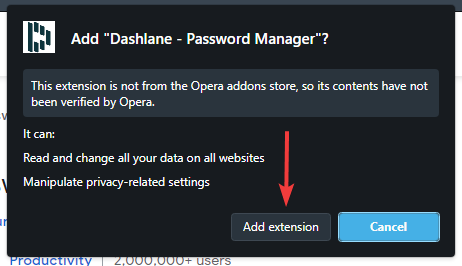
- გაფართოების დაინსტალირების შემდეგ დააწკაპუნეთ Შექმენით ანგარიში; თუ არ გაქვთ, ან ძველი მომხმარებლებისთვის, შეიყვანეთ თქვენი ელექტრონული ფოსტის მისამართი და დააწკაპუნეთ შემდეგი.

- მას შემდეგ რაც დაასრულებთ ანგარიშის შექმნის ან შესვლის ეტაპებს, თქვენ უნდა შეძლოთ სერვისის გამოყენება ბრაუზერში თქვენი ყველა პაროლის შესანახად და სამართავად.
მიუხედავად იმისა, რომ Dashlane არის შესანიშნავი გზა თქვენი ონლაინ ანგარიშების დასაცავად, Opera, როგორც ბრაუზერი, ასევე გთავაზობთ უსაფრთხოების რამდენიმე დიდ ფუნქციას.
პირველ რიგში, Opera-ს აქვს თვალთვალის დაცვა, ავტომატურად ბლოკავს ყველა თვალთვალის ქუქი-ფაილებს და სკრიპტებს და ამით აჩქარებს ვებგვერდის ჩატვირთვის დროს.
ექსპერტის რჩევა: კომპიუტერის ზოგიერთი პრობლემის მოგვარება რთულია, განსაკუთრებით მაშინ, როდესაც საქმე ეხება დაზიანებულ საცავებს ან Windows-ის ფაილების გამოტოვებას. თუ შეცდომის გამოსწორების პრობლემა გაქვთ, თქვენი სისტემა შეიძლება ნაწილობრივ დაზიანდეს. ჩვენ გირჩევთ დააინსტალიროთ Restoro, ხელსაწყო, რომელიც დაასკანირებს თქვენს აპარატს და დაადგენს რა არის ბრალია.
Დააკლიკე აქ გადმოწეროთ და დაიწყოთ შეკეთება.
ოპერას ასევე აქვს კრიპტო მაინინგის დაცვა და ჩაშენებული რეკლამის ბლოკერი, ასე რომ თქვენ აღარ მოგიწევთ რეკლამებთან ურთიერთობა.
დაცვის დამატებითი ფენისთვის, არის უფასო VPN შეუზღუდავი გამტარობით. Opera-ს ასევე აქვს ჩანართის მოწინავე მენეჯმენტი, ასე რომ თქვენ შეგიძლიათ მოაწყოთ ჩანართები სამუშაო სივრცეებში.
ბრაუზერი ხელმისაწვდომია ყველა დესკტოპზე და მობილურ პლატფორმაზე, ასე რომ, თუ გსურთ უსაფრთხო და საიმედო ბრაუზერი, სცადეთ Opera out.

ოპერა
მიიღეთ უწყვეტი წვდომა ვებ სერვისებზე ამ მაღალსიჩქარიანი და რეგულირებადი ვებ ბრაუზერის დახმარებით
2. Dashlane გაფართოება Chrome-ისთვის
- Ესტუმრეთ დაშლეინის გვერდი Chrome Web Store-ზე.
- ახლა დააწკაპუნეთ Chrome-ში დამატება ღილაკი.
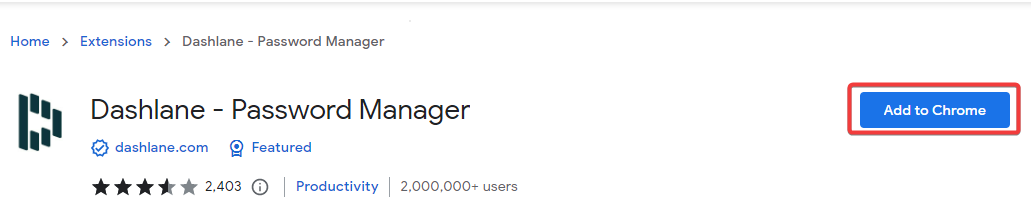
- გაფართოების დაინსტალირების შემდეგ დააწკაპუნეთ Შექმენით ანგარიში; თუ არ გაქვთ, ან ძველი მომხმარებლებისთვის, შეიყვანეთ თქვენი ელექტრონული ფოსტის მისამართი და დააწკაპუნეთ შემდეგი.

- მას შემდეგ რაც დაასრულებთ ანგარიშის შექმნის ან შესვლის ეტაპებს, თქვენ უნდა შეძლოთ სერვისის გამოყენება ბრაუზერში თქვენი ყველა პაროლის შესანახად და სამართავად.
3. Dashlane ბრაუზერის გაფართოება Firefox-ისთვის
- გადადით Dashlane Firefox გვერდი.
- ახლა დააწკაპუნეთ მიიღეთ Dashlane Firefox-ისთვის ღილაკი.

- როდესაც დადასტურების დიალოგი გამოჩნდება, დააწკაპუნეთ განაგრძეთ ინსტალაცია.
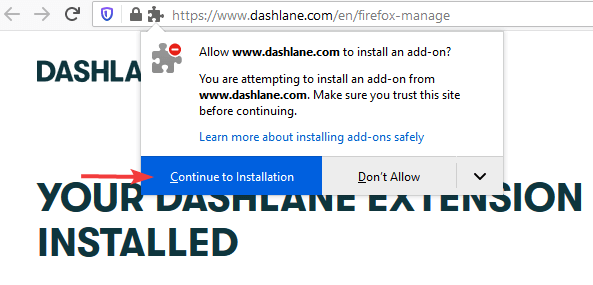
- Დააკლიკეთ დამატება.

- კონფიდენციალურობის ფანჯარაში დააწკაპუნეთ ვეთანხმები.
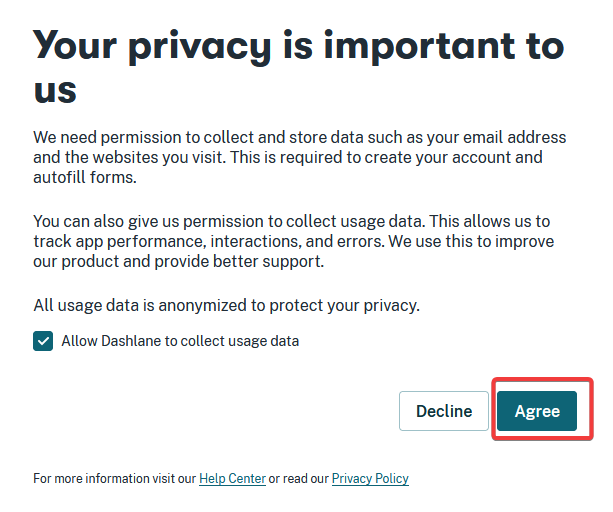
- გაფართოების დაინსტალირების შემდეგ დააწკაპუნეთ Შექმენით ანგარიში; თუ არ გაქვთ, ან ძველი მომხმარებლებისთვის, შეიყვანეთ თქვენი ელექტრონული ფოსტის მისამართი და დააწკაპუნეთ შემდეგი.

- მას შემდეგ რაც დაასრულებთ ანგარიშის შექმნის ან შესვლის ეტაპებს, თქვენ უნდა შეძლოთ სერვისის გამოყენება ბრაუზერში თქვენი ყველა პაროლის შესანახად და სამართავად.
- QQ ბრაუზერი: აი, რა უნდა იცოდეთ
- Waterfox-ის გამოსწორების 3 გზა, როდესაც ის არ იხსნება ან არ მუშაობს
- MSN Explorer არ პასუხობს Windows 10-ში: გამოსწორების 3 გზა
- როგორ გადაიტანოთ თქვენი ბრაუზერის ყველა მონაცემი Opera-დან Opera GX-ში
4. Dashlane ბრაუზერის გაფართოება Edge
- Ესტუმრეთ დაშლეინის გვერდი Edge დანამატების მაღაზიაში.
- დააწკაპუნეთ მიიღეთ ღილაკი გაფართოების ჩამოსატვირთად.
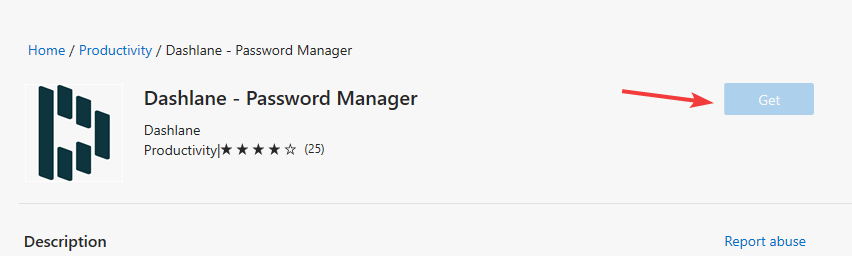
- გაფართოების დაინსტალირების შემდეგ დააწკაპუნეთ Შექმენით ანგარიში; თუ არ გაქვთ, ან ძველი მომხმარებლებისთვის, შეიყვანეთ თქვენი ელექტრონული ფოსტის მისამართი და დააწკაპუნეთ შემდეგი.

- მას შემდეგ რაც დაასრულებთ ანგარიშის შექმნის ან შესვლის ეტაპებს, თქვენ უნდა შეძლოთ სერვისის გამოყენება ბრაუზერში თქვენი ყველა პაროლის შესანახად და სამართავად.
რომელია უკეთესი Dashlane თუ LastPass?
პაროლის ორი მენეჯერი ორივე შესანიშნავი კიბერუსაფრთხოების ინსტრუმენტია. Dashlane-ის პრემიუმ ვერსიას აქვს დამატებითი ფუნქციები და უფრო სრულად არის წარმოდგენილი, მაგრამ ის ასევე გარკვეულწილად უფრო ძვირია.
LastPass-ის უფასო გამოცემა უფრო ლიბერალურია და სანამ სააბონენტო ვერსია ნაკლებად ძვირია, ის ნაკლებ ფუნქციებს გვთავაზობს.
ასე რომ, თქვენ შეგიძლიათ აირჩიოთ, მაგრამ საბოლოო ჯამში, თქვენ მიიღებთ კარგ ღირებულებას თქვენი ფულისთვის, არჩეული ინსტრუმენტის მიუხედავად.
გთხოვთ გაითვალისწინოთ, რომ Safari-სთვის Dashlane ბრაუზერის გაფართოების მიღების პროცესი მსგავსია ამ სტატიაში აღწერილი ყველა ბრაუზერის.
ეს არის შესანიშნავი ინსტრუმენტი, რომელიც გაძლევთ მართვის მოქნილობას სხვადასხვა ბრაუზერებში. ვინაიდან ის უსაფრთხო და საიმედოა, შეგიძლიათ დარწმუნებული იყოთ, რომ ის დაიცავს თქვენს პაროლებს.
Dashlane არის შესანიშნავი პაროლის მენეჯერი და მისი ინსტალაცია ჩვეულებრივ ძალიან მარტივია.
რა არის თქვენი არჩეული პაროლის მენეჯერი? შეგვატყობინეთ ქვემოთ მოცემულ კომენტარებში.
 ჯერ კიდევ გაქვთ პრობლემები?გაასწორეთ ისინი ამ ხელსაწყოთი:
ჯერ კიდევ გაქვთ პრობლემები?გაასწორეთ ისინი ამ ხელსაწყოთი:
- ჩამოტვირთეთ ეს PC Repair Tool შესანიშნავად შეფასდა TrustPilot.com-ზე (ჩამოტვირთვა იწყება ამ გვერდზე).
- დააწკაპუნეთ სკანირების დაწყება იპოვონ Windows-ის პრობლემები, რამაც შეიძლება გამოიწვიოს კომპიუტერის პრობლემები.
- დააწკაპუნეთ შეკეთება ყველა დაპატენტებულ ტექნოლოგიებთან დაკავშირებული პრობლემების გადასაჭრელად (ექსკლუზიური ფასდაკლება ჩვენი მკითხველებისთვის).
Restoro ჩამოტვირთულია 0 მკითხველი ამ თვეში.
ხშირად დასმული შეკითხვები
Dashlane მუშაობს ყველა თანამედროვე ვებ ბრაუზერთან და Google Chrome არ არის გამონაკლისი.
ორივე სერვისი შესანიშნავია, მაგრამ LastPass-ისგან განსხვავებით, Dashlane-ს აქვს გარკვეული შეზღუდვები უფასო ვერსიაში.
არა, Dashlane არ შეანელებს თქვენს კომპიუტერს და, ფაქტობრივად, მას თითქმის არ უნდა ჰქონდეს გავლენა თქვენს შესრულებაზე.
ორივე გთავაზობთ შესანიშნავ ფუნქციებს, მაგრამ Keeper-ს არ აქვს უფასო გეგმა, ამიტომ ამ მხრივ Dashlane უკეთესია.


